Cara Memperbesar Suara Video di Kinemaster
Pada saat kita merekam video, terkadang suara yang ada pada video cukup kecil sehingga sulit didengar oleh orang yang menontonnya. Pada aplikasi Kinemaster, Anda dapat meningkatkan volume video agar dapat didengar dengan jelas. Memiliki fitur yang cukup lengkap membuat Kinemaster menjadi aplikasi edit video yang cukup populer.
Cara memperbesar suara video di Kinemaster dapat dipelajari pada tutorial kali ini, jadi Anda dapat mengetahui caranya. Lebih bagusnya lagi, Aplikasi Kinemaster dapat di unduh di Play Store secara gratis oleh pengguna Smartphone Android.
Tentu akan membosankan jika kita membuat video lalu ternyata suara yang ada dalam video cukup kecil, sehingga sulit didengar. Jika Anda seorang konten kreator Youtube, TikTok dan sebagainya maka Anda wajib membesarkan volume video.
Anda hanya perlu menginstal aplikasi Kinemaster, kemudian menyiapkan video yang ingin dibesarkan volume suaranya, untuk tutorialnya dapat Anda lihat dibawah ini, jadi pastikan siapkan waktu beberapa menit dalam membaca dan mengikut langkah-langkah yang dijelaskan.Cara Memperbesar Suara Video di Kinemaster
Seperti yang sudah dijelaskan di atas, pastikan di perangkat HP Anda sudah terinstal aplikasi Kinemaster, kemudian video yang ingin dibesarkan volume suaranya sudah ada di dalam folder HP Anda. Jika sudah, berikut tutorial yang bisa Anda pelajari.
- Pertama buka aplikasi Kinemaster
- Lalu pada tampilan utama, pilih tombol Media untuk memasukkan video. Jangan lupa atur aspek rasio yang ingin digunakan.
- Setelah video berhasil dimasukkan, klik layer video dan nantinya akan tampil pilihan menu dan tool yang dapat dipakai.
- Silahkan klik tool suara untuk meningkatkan suara video, seperti pada contoh gambar dibawah ini.
- Setelah itu, pada pilihan suara, naikkan volumenya sesuai dengan kebutuhan. Misalnya volume video yang sebelumnya 100% dapat dinaikkan sampai 200%.
- Jika sudah, tekan tombol centang untuk menyimpan perubahan.
- Selesai, Anda sudah berhasil memperbesar suara video.
Baca juga:
Menyimpan Video yang Sudah di Perbesar Suaranya
Setelah video sudah selesai di besarkan volumenya, maka tahap berikutnya adalah menyimpan video tersebut supaya dapat disimpan dengan volume suara yang sudah dikeraskan tadi. Jika masih belum tahu caranya, berikut tutorial yang dapat membantu Anda.
- Pada tampilan halaman kerja, terdapat tombol arah panah atas yang posisinya di atas sebelah kanan.
- Silahkan Anda klik agar bisa menuju jendela eksport video.
- Atur resolusi video sesuai kebutuhan, misalnya resolusi 720p untuk video yang kualitas HD.
- Langkah terakhir, tekan tombol eksport video untuk menyimpan video ke folder HP Anda.
- Selesai.
Jika masih belum paham cara kerja Kinemaster dalam meningkatkan volume suara video, silahkan simak pembahasannya dibawah ini.
Mengenai Memperbesar Volume Suara Video di Kinemaster
Berikut ini beberapa hal yang perlu diperhatikan jika ingin membuat suara video menjadi besar:
- Perlu Anda tahu bahwa penyebab suara video kecil adalah berasal dari kurang bagusnya mic yang digunakan untuk merekam suara, namun itu bukan masalah serius karena dengan adanya aplikasi edit video seperti Kinemaster, kita dapat lebih mudah memperbesar suara pada video.
- Untuk memperbesar suara video yang kecil, Anda dapat memilih tool suara dengan ikon speaker yang ada pada Kinemaster, kemudian meningkatkan volume sesuai kebutuhan.
- Jika aplikasi Kinemaster yang digunakan tidak menampilkan tool suara, maka solusinya lakukan update Kinemaster versi terbaru agar fitur yang belum ada dapat ditampilkan.
- Jika ingin mengubah suara di Kinemaster, silahkan pilih tool suara. Setelah itu, terdapat efek suara yang bisa di atur, Anda hanya perlu menarik titik tersebut ke arah kiri dan kanan agar suara dapat berubah.
Kelebihan dan Kekurangan Aplikasi Kinemaster
Rasanya tidak lengkap jika kita tidak mengetahui kelebihan maupun kelemahan dari aplikasi yang dipakai. Adapun kekurangan Kinemaster yaitu kualitas eksport video yang dibatasi sesuai spesifikasi perangkat yang dipakai. Sedangkan kelebihan aplikasi ini adalah tampilan interface yang mudah dimengerti.
Selain itu, fitur yang ada juga cukup lengkap dan tidak kalah dari aplikasi editing video yang ada di PC. Jika masih pemula dalam hal mengedit video, maka menggunakan Kinemaster dapat menjadi solusi bagi Anda.
Akhir Kata
Itulah tutorial mengenai cara memperbesar suara video di Kinemaster yang dapat dengan mudah dipelajari karena dilengkapi gambar tutorial yang relevan. Jika ingin belajar seputar Kinemaster, silahkan sering berkunjung ke situs sobat-tutorial. Sampai jumpa di tutorial berikutnya. Sekian dan terima kasih.




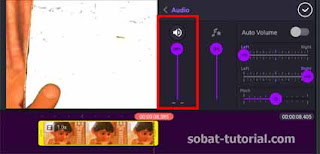
Post a Comment for "Cara Memperbesar Suara Video di Kinemaster"